Зміст
Якщо ви хочете додати псевдонім електронної пошти до існуючого облікового запису електронної пошти Office 365, продовжуйте читати цей посібник. Office 365 надає можливість безкоштовно створювати кілька псевдонімів електронної пошти, щоб отримувати електронні листи з кількох адрес електронної пошти у вашому основному обліковому записі електронної пошти.
Псевдонім електронної пошти - це додаткова адреса електронної пошти, яка може бути пов'язана з Вашим поточним обліковим записом електронної пошти. Наприклад, якщо Ви хочете надати своїм клієнтам загальну адресу електронної пошти (наприклад, "[email protected]"), Ви можете пов'язати цю загальну адресу електронної пошти з Вашою основною адресою електронної пошти, щоб всі електронні листи, надіслані на цю загальну адресу електронної пошти, з'являлися (отримувалися) у Вашій поштовій скриньціосновна адреса електронної пошти.
Майте на увазі, що за замовчуванням псевдонім електронної пошти буде використовувати налаштування Вашого основного облікового запису електронної пошти для надсилання електронних листів, а це означає, що коли Ви захочете відповісти на електронне повідомлення, отримане на псевдонім електронної пошти, електронний лист буде надіслано з використанням налаштувань Вашого основного облікового запису електронної пошти, а в полі "Від кого" буде вказано Вашу основну адресу електронної пошти.
Якщо ви хочете обійти цю поведінку за замовчуванням і "Надіслати як" з адресою псевдоніма електронної пошти, ви можете налаштувати Outlook на надсилання повідомлень електронної пошти під цим псевдонімом (після виконання інструкцій у цьому посібнику) або скористатися одним із наведених нижче альтернативних способів:
- Налаштування списку розсилки для псевдоніма електронної пошти в Office365Створення спільної поштової скриньки для псевдоніма електронної пошти в Office 365.
Як створити псевдонім електронної пошти для користувача Office 365.
Щоб додати псевдоніми електронної пошти в Office 365, дотримуйтесь інструкцій одного з наведених нижче способів (майте на увазі, що найнадійнішим і найменш трудомістким є перший спосіб).
-
Спосіб 1. Додавання псевдоніма в Центрі адміністрування Office 365. Спосіб 2. Додавання псевдоніма в Exchange Online.
Спосіб 1: Як додати псевдонім електронної пошти в Центрі адміністрування Microsoft 365.
1. логін в центр адміністрування Office 365 і перейдіть в розділ Користувачі > Активні користувачі.

2. Виберіть користувача, якому потрібно додати новий псевдонім електронної пошти, і натисніть Керування ім'ям користувача та електронною поштою .
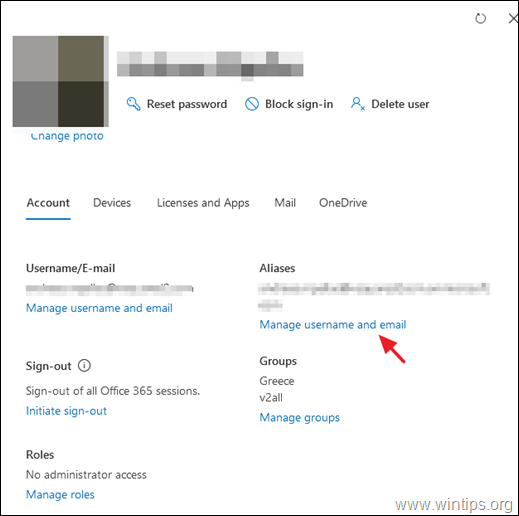
3. Введіть нову адресу псевдоніма і натисніть Додати і Зберегти зміни.
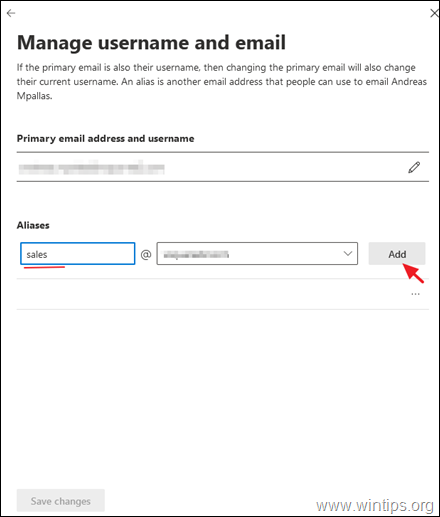
4. Зачекайте не менше 2 годин, поки новий псевдонім заповниться у всьому Office 365. Після закінчення цього часу перейдіть і відправте лист на новостворений псевдонім, використовуючи зовнішній обліковий запис електронної пошти. Якщо все в порядку, ви повинні отримати лист на основну поштову скриньку користувача. *
Примітка: Якщо ви хочете використовувати адресу псевдоніма електронної пошти для надсилання електронних повідомлень з Outlook, перейдіть до комп'ютера користувача та налаштуйте Outlook на надсилання електронних повідомлень під цим псевдонімом.
Спосіб 2: Як додати нову адресу псевдоніму в Exchange Online.
Налаштування додаткової адреси електронної пошти в Office 365 Exchange Online:
1. логін на портал адміністратора Office 365 і натисніть Обмін. *
Примітка: Якщо ви не бачите посилання на біржу, натисніть Показати все.
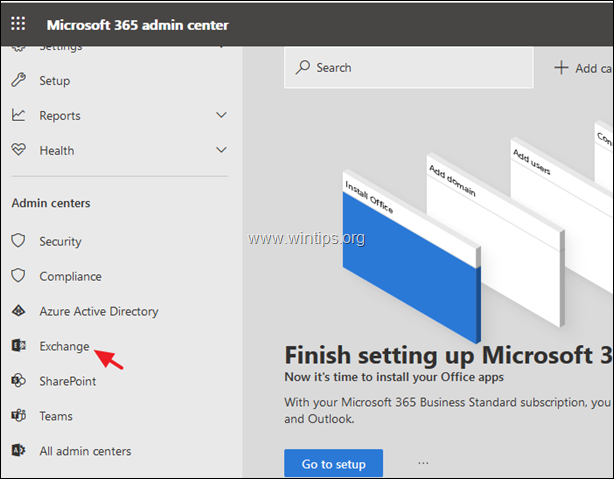
2. В інформаційній панелі Центру адміністрування Exchange виберіть одержувачів -> Одержувачі поштові скриньки.
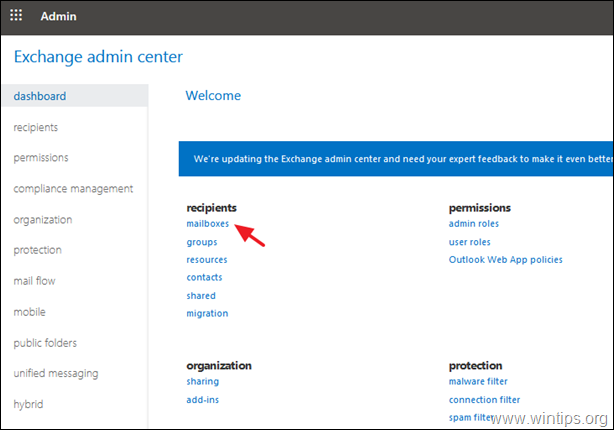
3. Двічі клацніть на користувачеві, якому ви хочете додати новий псевдонім електронної пошти, а потім виберіть адреса електронної пошти.
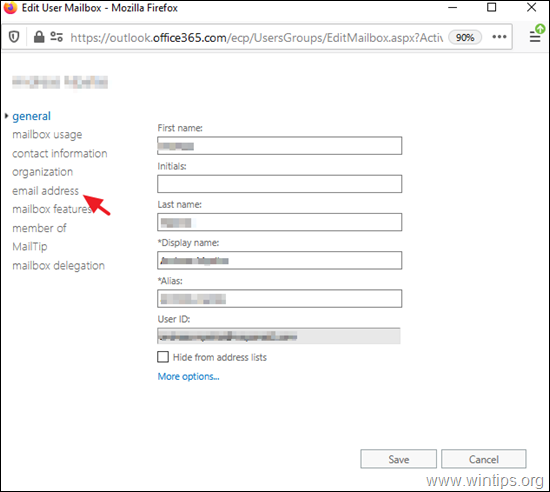
4. Натисніть Add + Додати + додати нову адресу електронної пошти псевдоніма.
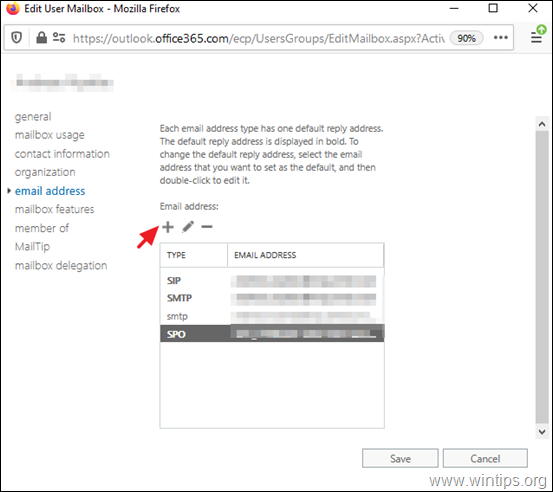
5. Залиште SMTP вибраним і введіть нову адресу електронної пошти для користувача (наприклад, "[email protected]"). Після цього натисніть OK а потім Зберегти.
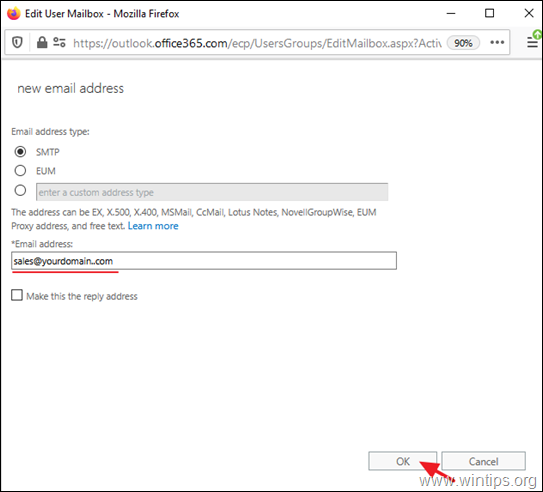
6. Зачекайте 24 години, поки нові псевдоніми заповняться в усьому Office 365. Після закінчення цього часу перейдіть і відправте електронного листа на новостворений псевдонім, використовуючи зовнішній обліковий запис електронної пошти. Якщо все в порядку, ви повинні отримати лист на основну поштову скриньку користувача. *
Примітка: Якщо ви хочете використовувати адресу псевдоніма електронної пошти для надсилання електронних повідомлень з Outlook, перейдіть до комп'ютера користувача та налаштуйте Outlook на надсилання електронних повідомлень під цим псевдонімом.
Ось і все! Дайте мені знати, якщо цей посібник допоміг вам, залишивши свій коментар про ваш досвід. Будь ласка, поставте лайк і поділіться цим посібником, щоб допомогти іншим.

Енді Девіс
Блог системного адміністратора про Windows





